我的低端版.vimrc
1 " 设置字符编码 2 set fileencoding=utf-8 3 set fileencodings=utf-8,gb2312,gb18030,latin1 4 set termencoding=utf-8 5 set encoding=utf-8 6 7 " 语法高亮 8 syntax on 9 " 深色背景 10 "color evening 11 " 检测文件类型 12 filetype on 13 " 根据文件类型加载对应的插件 14 filetype plugin on 15 16 " 显示行号 17 set number 18 " 在第64列显示竖线 19 "set cc=64 20 " 高亮显示当前行 21 set cursorline 22 23 " 设置各种缩进 24 set tabstop=4 25 set softtabstop=4 26 set shiftwidth=4 27 set autoindent 28 set smartindent 29 set cindent 30 " tab转换为空格 31 set expandtab 32 33 "Paste toggle - when pasting something in, don't indent. 34 set pastetoggle=<F3> 35 36 " 将ESC键映射为两次j键 37 "inoremap jj <Esc> 38 39 " 自动完成大括号 40 "imap { {<CR>}<Esc>kA<CR>
下面是别人的,转自https://blog.csdn.net/amoscykl/article/details/80616688
set nocompatible filetype on set rtp+=~/.vim/bundle/Vundle.vim call vundle#begin() " 这里根据自己需要的插件来设置,以下是我的配置 " " " YouCompleteMe:语句补全插件 set runtimepath+=~/.vim/bundle/YouCompleteMe autocmd InsertLeave * if pumvisible() == 0|pclose|endif "离开插入模式后自动关闭预览窗口" let g:ycm_collect_identifiers_from_tags_files = 1 " 开启 YCM基于标签引擎 let g:ycm_collect_identifiers_from_comments_and_strings = 1 " 注释与字符串中的内容也用于补全 let g:syntastic_ignore_files=[".*.py$"] let g:ycm_seed_identifiers_with_syntax = 1 " 语法关键字补全 let g:ycm_complete_in_comments = 1 let g:ycm_confirm_extra_conf = 0 " 关闭加载.ycm_extra_conf.py提示 let g:ycm_key_list_select_completion = ['<c-n>', '<Down>'] " 映射按键,没有这个会拦截掉tab, 导致其他插件的tab不能用. let g:ycm_key_list_previous_completion = ['<c-p>', '<Up>'] let g:ycm_complete_in_comments = 1 " 在注释输入中也能补全 let g:ycm_complete_in_strings = 1 " 在字符串输入中也能补全 let g:ycm_collect_identifiers_from_comments_and_strings = 1 " 注释和字符串中的文字也会被收入补全 let g:ycm_global_ycm_extra_conf='~/.vim/bundle/YouCompleteMe/third_party/ycmd/cpp/ycm/.ycm_extra_conf.py' let g:ycm_show_diagnostics_ui = 0 " 禁用语法检查 inoremap <expr> <CR> pumvisible() ? "<C-y>" : "<CR>" " 回车即选中当前项 nnoremap <c-j> :YcmCompleter GoToDefinitionElseDeclaration<CR> " 跳转到定义处 let g:ycm_min_num_of_chars_for_completion=2 " 从第2个键入字符就开始罗列匹配项 " " github 仓库中的插件 " Plugin 'VundleVim/Vundle.vim' Plugin 'vim-airline/vim-airline' "vim-airline配置:优化vim界面" "let g:airline#extensions#tabline#enabled = 1 " airline设置 " 显示颜色 set t_Co=256 set laststatus=2 " 使用powerline打过补丁的字体 let g:airline_powerline_fonts = 1 " 开启tabline let g:airline#extensions#tabline#enabled = 1 " tabline中当前buffer两端的分隔字符 let g:airline#extensions#tabline#left_sep = ' ' " tabline中未激活buffer两端的分隔字符 let g:airline#extensions#tabline#left_alt_sep = ' ' " tabline中buffer显示编号 let g:airline#extensions#tabline#buffer_nr_show = 1 " 映射切换buffer的键位 nnoremap [b :bp<CR> nnoremap ]b :bn<CR> " 映射<leader>num到num buffer map <leader>1 :b 1<CR> map <leader>2 :b 2<CR> map <leader>3 :b 3<CR> map <leader>4 :b 4<CR> map <leader>5 :b 5<CR> map <leader>6 :b 6<CR> map <leader>7 :b 7<CR> map <leader>8 :b 8<CR> map <leader>9 :b 9<CR> " vim-scripts 中的插件 " Plugin 'taglist.vim' "ctags 配置:F3快捷键显示程序中的各种tags,包括变量和函数等。 map <F3> :TlistToggle<CR> let Tlist_Use_Right_Window=1 let Tlist_Show_One_File=1 let Tlist_Exit_OnlyWindow=1 let Tlist_WinWidt=25 Plugin 'The-NERD-tree' "NERDTree 配置:F2快捷键显示当前目录树 map <F2> :NERDTreeToggle<CR> let NERDTreeWinSize=25 Plugin 'indentLine.vim' Plugin 'delimitMate.vim' " 非 github 仓库的插件" " Plugin 'git://git.wincent.com/command-t.git' " 本地仓库的插件 " call vundle#end() """"""""""""""""""""""""""""""""""""""""""""""""""""""""""""""""""""""""""""""""""""""""""""""""" """""新文件标题 """""""""""""""""""""""""""""""""""""""""""""""""""""""""""""""""""""""""""""""""""""""""""""""" "新建.c,.h,.sh,.java文件,自动插入文件头 autocmd BufNewFile *.cpp,*.[ch],*.sh,*.java exec ":call SetTitle()" ""定义函数SetTitle,自动插入文件头 func SetTitle() "如果文件类型为.sh文件 if &filetype == 'sh' call setline(1, "##########################################################################") call append(line("."), "# File Name: ".expand("%")) call append(line(".")+1, "# Author: amoscykl") call append(line(".")+2, "# mail: amoscykl980629@163.com") call append(line(".")+3, "# Created Time: ".strftime("%c")) call append(line(".")+4, "#########################################################################") call append(line(".")+5, "#!/bin/zsh") call append(line(".")+6, "PATH=/home/edison/bin:/home/edison/.local/bin:/usr/local/sbin:/usr/local/bin:/usr/sbin:/usr/bin:/sbin:/bin:/usr/games:/usr/local/games:/snap/bin:/work/tools/gcc-3.4.5-glibc-2.3.6/bin") call append(line(".")+7, "export PATH") call append(line(".")+8, "") else call setline(1, "/*************************************************************************") call append(line("."), " > File Name: ".expand("%")) call append(line(".")+1, " > Author: amoscykl") call append(line(".")+2, " > Mail: amoscykl@163.com ") call append(line(".")+3, " > Created Time: ".strftime("%c")) call append(line(".")+4, " ************************************************************************/") call append(line(".")+5, "") endif if &filetype == 'cpp' call append(line(".")+6, "#include<iostream>") call append(line(".")+7, "using namespace std;") call append(line(".")+8, "") endif if &filetype == 'c' call append(line(".")+6, "#include<stdio.h>") call append(line(".")+7, "") endif " if &filetype == 'java' " call append(line(".")+6,"public class ".expand("%")) " call append(line(".")+7,"") " endif "新建文件后,自动定位到文件末尾 autocmd BufNewFile * normal G endfunc """""""""""""""""""""""""""""""""""""""""""""""""""""""""""""""""""""""""""""""""""""""""""""""""""""" "键盘命令 """""""""""""""""""""""""""""""""""""""""""""""""""""""""""""""""""""""""""""""""""""""""""""""""""""" nmap <leader>w :w!<cr> nmap <leader>f :find<cr> " 映射全选+复制 ctrl+a map <C-A> ggVGY map! <C-A> <Esc>ggVGY map <F12> gg=G " 选中状态下 Ctrl+c 复制 vmap <C-c> "+y """""""""""""""""""""""""""""""""""""""""""""""""""""""""""""""""""""""""""""""""""""""""""""""""""""" ""实用设置 """"""""""""""""""""""""""""""""""""""""""""""""""""""""""""""""""""""""""""""""""""""""""""""""""""" " 设置当文件被改动时自动载入 set autoread " quickfix模式 autocmd FileType c,cpp map <buffer> <leader><space> :w<cr>:make<cr> "代码补全 set completeopt=preview,menu "允许插件 filetype plugin on "共享剪贴板 set clipboard=unnamed "从不备份 set nobackup "make 运行 :set makeprg=g++ -Wall % "自动保存 set autowrite set ruler " 打开状态栏标尺 set cursorline " 突出显示当前行 set magic " 设置魔术 set guioptions-=T " 隐藏工具栏 set guioptions-=m " 隐藏菜单栏 "set statusline= %<%F[%1*%M%*%n%R%H]%= %y %0(%{&fileformat} %{&encoding} %c:%l/%L%) " 设置在状态行显示的信息 set foldcolumn=0 set foldmethod=indent set foldlevel=3 set foldenable " 开始折叠 " 不要使用vi的键盘模式,而是vim自己的 set nocompatible " 语法高亮 set syntax=on " 去掉输入错误的提示声音 set noeb " 在处理未保存或只读文件的时候,弹出确认 set confirm " 自动缩进 set autoindent set cindent " Tab键的宽度 set tabstop=4 " 统一缩进为4 set softtabstop=4 set shiftwidth=4 " 不要用空格代替制表符 set noexpandtab " 在行和段开始处使用制表符 set smarttab " 显示行号 set number " 历史记录数 set history=1000 "禁止生成临时文件 set nobackup set noswapfile "搜索忽略大小写 set ignorecase "搜索逐字符高亮 set hlsearch set incsearch "行内替换 set gdefault "编码设置 set enc=utf-8 set fencs=utf-8,ucs-bom,shift-jis,gb18030,gbk,gb2312,cp936 "语言设置 set langmenu=zh_CN.UTF-8 set helplang=cn " 我的状态行显示的内容(包括文件类型和解码) set statusline=%F%m%r%h%w [FORMAT=%{&ff}] [TYPE=%Y] [POS=%l,%v][%p%%] %{strftime("%d/%m/%y - %H:%M")} set statusline=[%F]%y%r%m%*%=[Line:%l/%L,Column:%c][%p%%] " 总是显示状态行 set laststatus=2 " 命令行(在状态行下)的高度,默认为1,这里是2 set cmdheight=2 " 侦测文件类型 filetype on " 载入文件类型插件 filetype plugin on " 为特定文件类型载入相关缩进文件 filetype indent on " 保存全局变量 set viminfo+=! " 带有如下符号的单词不要被换行分割 set iskeyword+=_,$,@,%,#,- " 字符间插入的像素行数目 set linespace=0 " 增强模式中的命令行自动完成操作 set wildmenu " 使回格键(backspace)正常处理indent, eol, start等 set backspace=2 " 允许backspace和光标键跨越行边界 set whichwrap+=<,>,h,l " 可以在buffer的任何地方使用鼠标(类似office中在工作区双击鼠标定位) set mouse=a set selection=exclusive set selectmode=mouse,key " 通过使用: commands命令,告诉我们文件的哪一行被改变过 set report=0 " 在被分割的窗口间显示空白,便于阅读 set fillchars=vert: ,stl: ,stlnc: " 高亮显示匹配的括号 set showmatch " 匹配括号高亮的时间(单位是十分之一秒) set matchtime=1 " 光标移动到buffer的顶部和底部时保持3行距离 set scrolloff=3 " 为C程序提供自动缩进 set smartindent " 高亮显示普通txt文件(需要txt.vim脚本) au BufRead,BufNewFile * setfiletype txt "自动补全 :inoremap ( ()<ESC>i :inoremap ) <c-r>=ClosePair(')')<CR> ":inoremap { {<CR>}<ESC>O ":inoremap } <c-r>=ClosePair('}')<CR> :inoremap [ []<ESC>i :inoremap ] <c-r>=ClosePair(']')<CR> :inoremap " ""<ESC>i :inoremap ' ''<ESC>i function! ClosePair(char) if getline('.')[col('.') - 1] == a:char return "<Right>" else return a:char endif endfunction filetype plugin indent on "打开文件类型检测, 加了这句才可以用智能补全 set completeopt=longest,menu """""""""""""""""""""""""""""""""""""""""""""""""""""""""""""""""""""""""""""""""""""""""""""""""
vim + ctag + Taglist (转)
一、ctag
当然,第一步就是要下载它!一条命令搞定:
$sudo apt-get install ctags
如果不幸提示找不到软件包ctags,首先你也许应该update一下你的软件源,还不行的话试试把ctags改成 exuberant-ctags
下载完了你就可以用它来产生我们的标签文件tags 了,tags文件是实现跳转功能的英雄,就是它把我们送到我们想要去的地方的——比如我在我的程序里写了一个库函数foo,在某个时刻我想查看这个库函数本身是怎么实现的?那我只需把光标停在关键词上,再按一下组合键 ( ctrl + ] ) 就会立刻帮我跳转到库函数foo的源代码的地方,按一下组合键 ( ctrl + o ) 就可以跳回来!很厉害吧?当然如果foo是库函数对一个系统调用的封装,你就可以顺着tags 给我们提供的道路跳到内核去查看源代码是怎么写的,当然这期间可能会有不止简单的两层封装定义,但我们一次次跳转就可以深入其里,了解内幕!哈哈!怎么做?全程仅需两步,follow me!
第一步 ,在我们的跳转目的地 执行这条命令:
$ctags -R
比如我想要我的程序能随时去库函数 里查询原型,那我就可以在库函数源代码的顶层目录~/downloads/glibc-2.9下执行上面那条命令:
~$cd ~/downloads/glibc-2.9
~/downloads/glibc-2.9$ctags -R
命令中的选项-R 的意思是:递归地进入当前目录下的所有子目录,把在该目录下的所有文件的关键词(包括函数名、宏、文件名等等关联到一起,并且写入一个tags文件)。当然,你如果想让你的函数可以跳转到内核,那么你应该在内核源代码的顶层目录下执行这条命令。
第二步 ,在/etc/vim/vimrc文件中,添加一句话(权且把他们称为au指令吧,因为它以au开头,注意大小写),写上我们程序的所在地 。例如我在完成了第一步后,在我机器的vimrc中添加的内容如下:
au BufEnter /home/seton/programs /* setlocal tags+=/home/seton/downloads/ glibc-2.9/tags
当然,你要把上面灰色底色标注出来的路径换成你自己机器上的具体路径。其中/home/seton/programs/*的意思是:在该路径下的所 有文件(因为用了通配符*)都可以通过tags文件实现跳转(包括其子目录),而这个tags文件,就是由后面这个路径/home/seton /downloads/glibc-2.9/tags指定。帅!也许你会问,那我就干脆写成 /* 就行啦,那么系统中的任何一个文件我都可以跟gilbc-2.9关联,实现跳转,当然你可以这么做,但有时候你并不需要这么做。
这就搞定了,你现在就可以斟杯卡布奇诺享受自由跳转的乐趣了,但我们可以加更多的东西,比如把内核源代码也添加进来,必要时我们就跳到内核中去瞧 瞧,怎么实现,如法炮制,先在内核源代码顶层目录执行指令ctags -R,然后在/etc/vim/vimrc文件中再添加一句话即可,当然添加时要把tags所在的路径替换成内核源代码的路径。例如,变成这样:
au BufEnter programs/* setlocal tags+=/home/seton/downloads/ glibc-2.9/tags
au BufEnter programs/* setlocal tags+=/home/seton/downloads/ linux-2.6.31/tags
当然你还需要一个非常重要的vim命令ts ,因为你要跳转的关键词可能出现在库函数中,也可能出现在内核源码中,也可能同时都有对此关键字的定义,这时候你就要在vim命令模式下敲入:ts 来罗列出所有出现该声明关键词的地方(显然你应该先把光标停在你想要跳转的关键词上面),然后按相应的序号在进行跳转。罗列的次序跟你在vimrc中写au指令的顺序相关,谁写在上面就先罗列谁。
二、Taglist
Taglist是vim的一个插件,可以方便地在终端侧边显示出当前程序所有的函数、宏等信息,支持鼠标双击跳转,对于规模比较大的代码而言,这是一个非常实用功能。
Taglist的使用非常简单,只需在网上下载一个配置文件即可,可以用下面这个链接下载:
http://download.csdn.net/source/249784
下载完了解压,将会蹦出俩文件夹(doc和plugin),然后就潇洒地把这两个文件夹扔到主目录下的隐藏文件夹.vim吧!(没有这个隐藏文件夹的话就mkdir一个)。搞定之后,用vim打开你的程序源码,敲下命令:Tlist 打开列表,再输入一次关闭列表。试试看看效果吧。
原文出处:http://blog.csdn.net/seton040/article/details/4718615
vim 中OmniCppComplete的安装和使用
将vim 改造成功能强大的IDE系列之三
『插件介绍』
onmicppcompete功能:
- 命名空间(namespace),类(class),结构(struct)和联合(union)补全
- 函数属性成员和返回值类型补全
- "this"指针成员补全
- C/C++类型转换(cast)对象补全
- 类型定义(typedef)和匿名类型(anonymous types)补全
按理说可以显示函数原型,但是我的不可以,不知道为什么?
有图有真相:
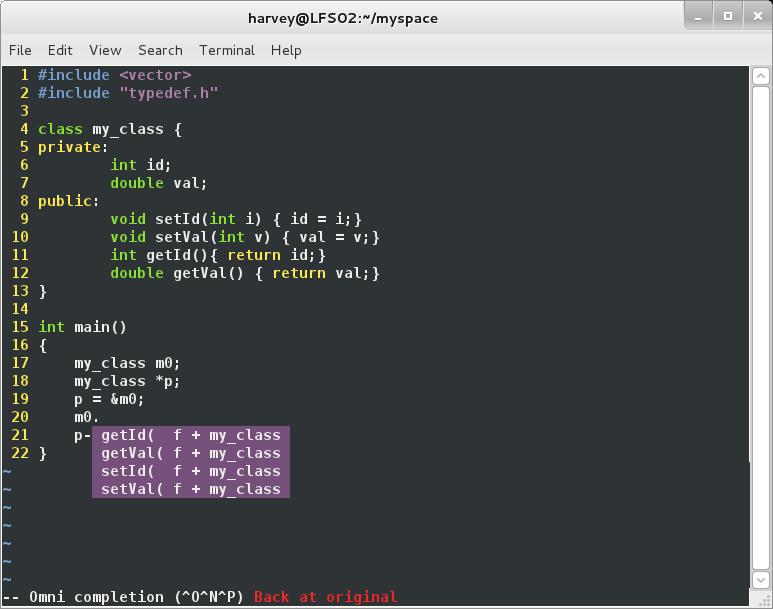
『下载和安装』
从http://www.vim.org/scripts/script.php?script_id=1520下载安装包后。
1)进入~/.vim目录,将安装版解压缩
2)进入~/.vim/doc目录,在Vim命令行下运行"helptags .”
3)在~/.vimrc中加入以下几行:
-
set nocp
-
filetype plugin on
4)启动Vim后使用以下命令为Vim添加omnicppcomplete帮助信息
:helptags ~/.vimrc/doc 对于C++代码,需要在~/.ctags 中加入下面几个选项(去除中文):
-
--c++-kinds=+p : 为标签添加函数原型(prototype)信息
-
--fields=+iaS : 为标签添加继承信息(inheritance),访问控制(access)信息,函数特征(function Signature,如参数表或原型等)
-
--extra=+q : 为类成员标签添加类标识
-
至此,安装结束!
『基本功能使用方法』
在配置好Vim,并生成了ctags标签库前提条件下,Vim中在输入 “xxx." 或者 "xxx->" 时会弹出如下补全提示:
-
+-------------------------------------+
-
|method1( f + MyNamespace::MyClass|
-
|_member1 m + MyNamespace::MyClass|
-
|_member2 m # MyNamespace::MyClass|
-
|_member3 m - MyNamespace::MyClass|
-
+-------------------------------------+
-
^ ^ ^ ^
-
(1) (2)(3) (4)
其中1为符号名称;2为符号类型;3为访问控制标识;4为符号定义所在域(scope)。
符号名称
1为omnicppcomplete所查找到的可选符号(symbol)名称,如以'('结尾,则为函数。
按理说可以显示函数的原型,但是我的不可以,不知道为什么?
符号类型
符号的类型,可能的值为
- c : 类(class)
- d : 宏(macro definition)
- e : 枚举值(enumeator)
- f : 函数(function)
- g : 枚举类型名称
- m : 类/结构/联合成员(member)
- n : 命名空间(namespace)
- p : 函数原型(function prototype)
- s : 结构体名称(structure name)
- t : 类型定义(typedef)
- u : 联合名(union name)
- v : 变量定义(variable defination)
访问控制
类成员访问控制,取值:
- + : 公共(public)
- # : 保护(protected)
- - : 私有(private)
符号定义所在域
符号在何处被定义。
『常用配置选项』
Vim中,可以通过以下选项控制omnicppcomplete查找/补全方式:
- OmniCpp_GlobalScopeSearch : 全局查找控制。0:禁止;1:允许(缺省)
- OmniCpp_NamespaceSearch : 命名空间查找控制。
- 0 : 禁止查找命名空间
- 1 : 查找当前文件缓冲区内的命名空间(缺省)
- 2 : 查找当前文件缓冲区和包含文件中的命名空间
- OmniCpp_DisplayMode : 类成员显示控制(是否显示全部公有(public)私有(private)保护(protected)成员)。
- 0 : 自动
- 1 : 显示所有成员
- OmniCpp_ShowScopeInAbbr : 选项用来控制匹配项所在域的显示位置。缺省情况下,omni显示的补全提示菜单中总是将匹配项所在域信息显示在缩略信息最后一列。
- 0 : 信息缩略中不显示匹配项所在域(缺省)
- 1 : 显示匹配项所在域,并移除缩略信息中最后一列
- OmniCpp_ShowPrototypeInAbbr : 是否是补全提示缩略信息中显示函数原型。
- 0 : 不显示(缺省)
- 1 : 显示原型
- OmniCpp_ShowAccess : 是否显示访问控制信息('+', '-', '#')。0/1, 缺省为1(显示)
- OmniCpp_DefaultNamespaces : 默认命名空间列表,项目间使用','隔开。
如:let OmniCpp_DefaultNamespaces = ["std', "MyNamespace"] - OmniCpp_MayCompleteDot : 在'.'号后是否自动运行omnicppcomplete给出提示信息。0/1, 缺省为1
- OmniCpp_MayCompleteArray : 在"->"后是否自动运行omnicppcomplete给出提示信息。0/1, 缺省为1
- OmniCpp_MayCompleteScope : 在域标识符"::"后是否自动运行omnicppcomplete给出提示信息。0/1, 缺省为0
- OmniCpp_SelectFirstItem : 是否自动选择第一个匹配项。仅当"completeopt"不为"longest"时有效。
- 0 : 不选择第一项(缺省)
- 1 : 选择第一项并插入到光标位置
- 2 : 选择第一项但不插入光标位置
- OmniCpp_LocalSearchDecl : 使用Vim标准查找函数/本地(local)查找函数。Vim内部用来在函数中查找变量定义的函数需要函数括号位于文本的第一列,而本地查找函数并不需要。
『阅读说明』
1)Vim存在多个配置文件vimrc,比如/etc/vimrc,此文件影响整个系统的Vim。还有~/.vimrc,此文件只影响本用户的Vim。而且~/.vimrc文件中的配置会覆盖/etc/vimrc中的配置。这里我们只修改~/.vimrc文件。
2)Vim的插件(plugin)安装在Vim的runtimepath目录下,你可以在Vim命令行下运行"set rtp“命令查看。这里我们选择安装在~/.vim目录,没有就创建一个。
3)当本文说”在Vim命令行下运行cmdxx命令“时,意思是指在Vim的命令行模式下运行cmdxx命令,即在Vim的正常模式下通过输入冒号":"进入命令行模式,然后紧接着输入命令cmdxx。在后文描述中都会省略冒号":"输入。
4)如果没有说明“在Vim命令行下运行某命令”,则是在shell中执行该命令。
5)如果命令中间被空白符间隔或有与正文容易混淆的字符,我会用双引号将命令与正文区分。所以读者在实际操作时,不要输入命令最前面和最后面引号。
6)本文关于组合快捷键的描述,形如a-b形式的快捷键表示同时按下a键和b键,而形如"a-b c"形式的快捷键,则表示先同时按下a键和b键,然后放开ab键,再按下c键。
7) 本人使用的系统是Ubunt 11.10 ,Vim版本是Vi IMproved 7.3


